Từ đầu các bài học cho tới nay, bạn đã nhập và chỉnh sửa thông tin trong các bảng. Ở bài học này, bạn sẽ học cách để sử dụng các Form (biểu mẫu) cho việc nhập và chỉnh sửa dữ liệu. Các Form cho phép bạn tạo một bước tiến mới ngoài việc nhập dữ liệu thông thường. Tóm lại, Form cung cấp các giao diện tùy thích mà cho phép bạn làm việc với dữ liệu trong hầu hết các trường hợp.
Ví dụ, nếu bạn đang làm việc với một cơ sở dữ liệu về nhân viên, bạn có thể tạo một biểu mẫu phù hợp với bản ghi đó. Tùy thuộc vào công ty, bạn có thể có một số ban ngành khác nhau mà sử dụng các bản ghi này. Sử dụng các Form trong Access, bạn có thể tạo một giao diện tùy ý cho từng phần. Lần lượt, mỗi biểu mẫu của phần đó, sẽ chỉ trình bày các trường mà các nhân viên trong phần đó cần sử dụng.
Kết thúc chương này, bạn sẽ nắm được những nội dung sau:
- Forms là gì và các lợi ích của chúng là gì?
- Các cách tạo Forms
- Làm thế nào để khởi động và sử dụng Forms Wizards
- Làm thế nào để tạo các Forms từ ban đầu
- Bạn sử dụng hộp công cụ thiết kế biểu mẫu như thế nào
- Bạn có thể sử dụng bảng màu Access các biểu mẫu như thế nào
- Làm thế nào để đặt các đối tượng vào biểu mẫu
- Thuộc tính áp dụng cho các đối tượng và biểu mẫu như thế nào
- Làm thế nào để lưu biểu mẫu trong cơ sở dữ liệu
Bài 35: Tìm hiểu về Forms
Ở chương 2 “Học Access trong một giờ”, bạn đã được sử dụng Datasheet để hiển thị nội dung của một bảng (Datasheet cũng có thể được sử dụng để hiển thị kết quả một truy vấn như đã học ở Chương 6 “Sử dụng các Truy vấn để kiểm tra dữ liệu”). Sử dụng Datasheet, bạn có thể nhập và chỉnh sửa thông tin một cách dễ dàng. Điều không hay là, Datasheet không tạo được tính thân thiện cho người dùng. Ví dụ, trong chương 4 “Tạo Cơ sở dữ liệu khác”, bạn đã trình bày một bảng để theo dõi các khách hàng. Bảng đó chứa thông tin về việc khi các khách hàng đã mở tài khoản của họ, những giới hạn tài chính của họ là gì... Sẽ không thích hợp để mọi người có thể truy cập vào những thông tin này.
Bạn có thể tạo các biểu mẫu mà hiển thị một phần hay tất cả của bảng. Thêm vào đó, một biểu mẫu có thể chứa thông tin được thiết kế để nhập, như trên màn hình trợ giúp, các nút, hay các công cụ tùy chỉnh. Có rất nhiều các tính năng để sử dụng trong form. Ví dụ, form hiển thị như hình 1 là một trong các form bạn sẽ tạo ngay sau chương này. Chú ý rằng form linh hoạt hơn và dễ sử dụng hơn Datasheet
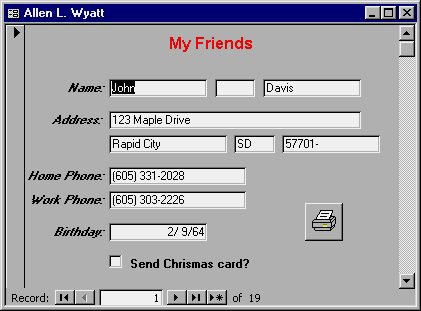
Hình 1: Một mẫu form
Để sử dụng một form cho việc nhập, bạn cần chọn nút Forms trong cửa sổ Database. Nếu có bất kỳ form sẵn có trong cơ sở dữ liệu, Access sẽ liệt kê chúng. Chọn form bạn muốn và kích chuột vào nút Open. Tắt một form cũng như cách tắt các cửa sổ khác: kích chuột vào biểu tượng Close ở góc trên bên phải của cửa sổ form
Vì các form là các đối tượng cơ sở dữ liệu, bạn có thể thao tác chúng giống như cách thao tác với các đối tượng khác như các bảng, truy vấn và báo cáo. Điều này có nghĩa bạn có thể sử dụng các menu trong Access để tùy chọn các thao tác như copy, đổi tên và xóa form.
 Công nghệ
Công nghệ  AI
AI  Windows
Windows  iPhone
iPhone  Android
Android  Học IT
Học IT  Download
Download  Tiện ích
Tiện ích  Khoa học
Khoa học  Game
Game  Làng CN
Làng CN  Ứng dụng
Ứng dụng 

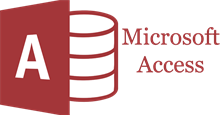














 Linux
Linux  Đồng hồ thông minh
Đồng hồ thông minh  macOS
macOS  Chụp ảnh - Quay phim
Chụp ảnh - Quay phim  Thủ thuật SEO
Thủ thuật SEO  Phần cứng
Phần cứng  Kiến thức cơ bản
Kiến thức cơ bản  Lập trình
Lập trình  Dịch vụ công trực tuyến
Dịch vụ công trực tuyến  Dịch vụ nhà mạng
Dịch vụ nhà mạng  Quiz công nghệ
Quiz công nghệ  Microsoft Word 2016
Microsoft Word 2016  Microsoft Word 2013
Microsoft Word 2013  Microsoft Word 2007
Microsoft Word 2007  Microsoft Excel 2019
Microsoft Excel 2019  Microsoft Excel 2016
Microsoft Excel 2016  Microsoft PowerPoint 2019
Microsoft PowerPoint 2019  Google Sheets
Google Sheets  Học Photoshop
Học Photoshop  Lập trình Scratch
Lập trình Scratch  Bootstrap
Bootstrap  Năng suất
Năng suất  Game - Trò chơi
Game - Trò chơi  Hệ thống
Hệ thống  Thiết kế & Đồ họa
Thiết kế & Đồ họa  Internet
Internet  Bảo mật, Antivirus
Bảo mật, Antivirus  Doanh nghiệp
Doanh nghiệp  Ảnh & Video
Ảnh & Video  Giải trí & Âm nhạc
Giải trí & Âm nhạc  Mạng xã hội
Mạng xã hội  Lập trình
Lập trình  Giáo dục - Học tập
Giáo dục - Học tập  Lối sống
Lối sống  Tài chính & Mua sắm
Tài chính & Mua sắm  AI Trí tuệ nhân tạo
AI Trí tuệ nhân tạo  ChatGPT
ChatGPT  Gemini
Gemini  Điện máy
Điện máy  Tivi
Tivi  Tủ lạnh
Tủ lạnh  Điều hòa
Điều hòa  Máy giặt
Máy giặt  Cuộc sống
Cuộc sống  TOP
TOP  Kỹ năng
Kỹ năng  Món ngon mỗi ngày
Món ngon mỗi ngày  Nuôi dạy con
Nuôi dạy con  Mẹo vặt
Mẹo vặt  Phim ảnh, Truyện
Phim ảnh, Truyện  Làm đẹp
Làm đẹp  DIY - Handmade
DIY - Handmade  Du lịch
Du lịch  Quà tặng
Quà tặng  Giải trí
Giải trí  Là gì?
Là gì?  Nhà đẹp
Nhà đẹp  Giáng sinh - Noel
Giáng sinh - Noel  Hướng dẫn
Hướng dẫn  Ô tô, Xe máy
Ô tô, Xe máy  Tấn công mạng
Tấn công mạng  Chuyện công nghệ
Chuyện công nghệ  Công nghệ mới
Công nghệ mới  Trí tuệ Thiên tài
Trí tuệ Thiên tài